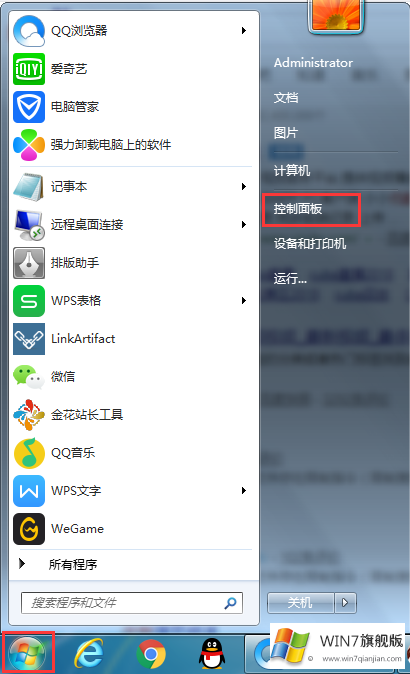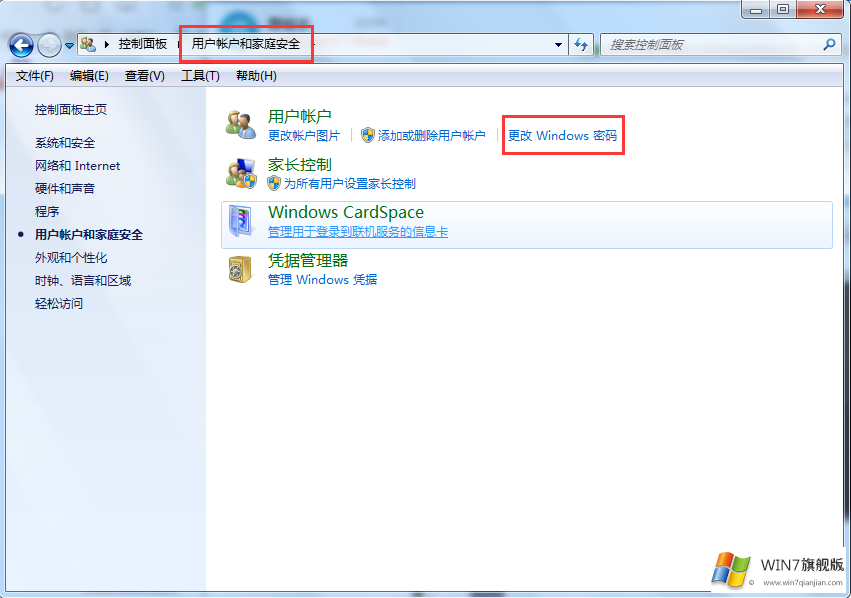win7旗舰版怎么更换windows用户密码
时间:2018-06-02 22:58:12
来源:www.win7qijian.com
作者:系统玩家
很多win7用户都有一个习惯,就是给自己的电脑设置一个用户账号密码,因为我们不想让电脑在不关机的情况下随便被别人翻看我们电脑的东西。一般的电脑系统账户是默认设置的,账户为Administrator,密码为空。那小编今天就来给你们介绍一下win7旗舰版怎么更换windows用户密码的方法。
步骤:
第一步:打开“开始菜单”的“控制面板”;
第二步:进入“用户账户和家庭安全”,选择“更改Windows密码”;
第三步:选择如图所示的“更改密码”,就可以进行更改Windows密码了,前提是要记得以前的密码哦。我们同时还可以设置一个密码提示,为了让自己不忘记密码或警示别人不要随意翻看我们的电脑。
是不是很简单?以上就是关于win7旗舰版怎么更换windows用户密码的具体步骤了。在第二步中如图有一个“添加或删除用户账户”,我们也是可以删除原始账户,再新建自己的账户密码的。